目次
本を読んでいたり、街を歩いていたりすると、意味のわからない外国語を目にすることがあるはず。
そんな時は「Google翻訳」アプリを使って、超簡単に外国語を和訳すると便利です。
Google翻訳アプリでは、文字を撮影したりカメラに写したりするだけで即座に外国語を和訳(または日本語を外国語に翻訳)できます。精度が高く、翻訳のスピードも非常に速いため、きっと役立つはずです。
また、目で見た外国語を打ち込むのは大変なため、写真がそのまま訳されたらとてもラクでいいですよね。
今回は写真に撮影した外国語を翻訳する方法を解説していきます。
Google翻訳アプリで写真の中の外国語を訳す方法
今回は、写真に写った外国語を訳す方法にフォーカスを当てて、Google翻訳アプリの使い方を解説していきます。方法は主に2つあります。それぞれ画像付きでご紹介します。
なお、画像はiPhone 15 Pro(iOS 17)で、Google 翻訳アプリを使ったものになります。
まずは翻訳する言語の設定をしよう
Google 翻訳アプリを起動すると、画面の下部には「日本語(矢印)英語」と表示されているはずです。
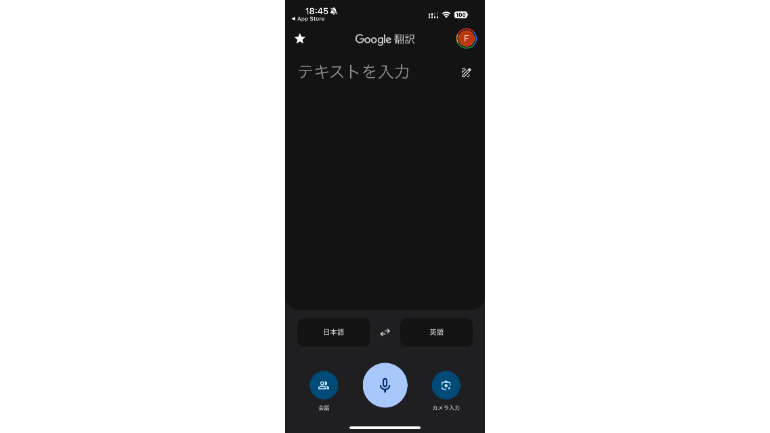
デフォルトの状態だと、日本語から英語に翻訳するモードになっています。翻訳したい言葉が英語以外とわかっていれば、「英語」をタップし「すべての言語」から該当する言語を選択してください。
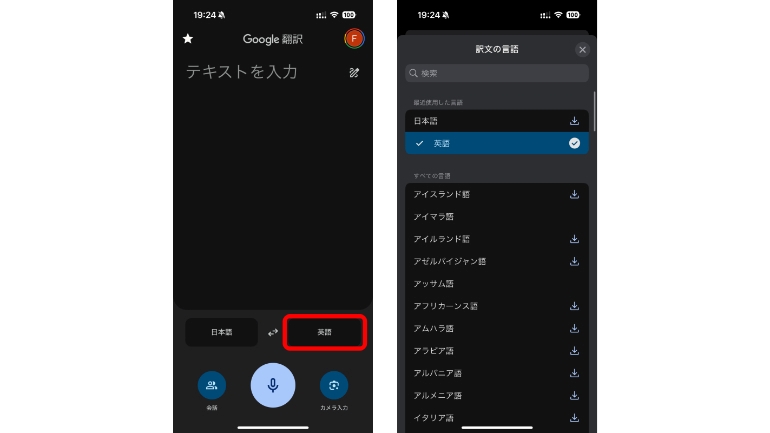
翻訳後の言語を日本語以外にしたい場合は、「日本語」をタップして「すべての言語」から言語を選択しましょう。場合によってはデータのダウンロードが必要なケースもあります。
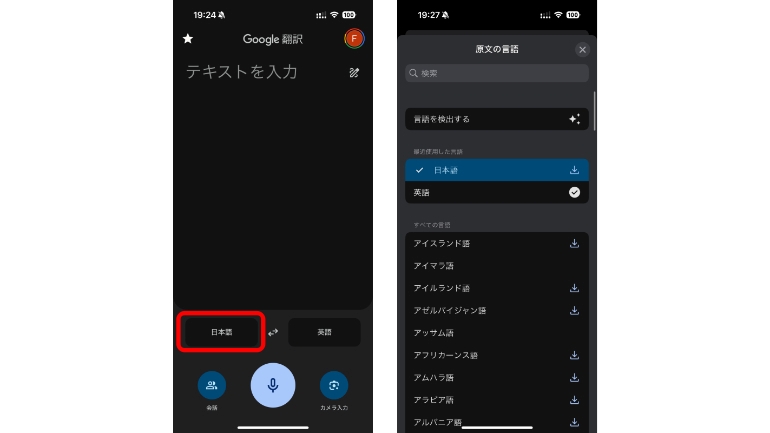
その1:カメラに写った外国語を和訳する方法
最初に紹介する方法は、カメラに写った文字を翻訳する方法です。
カメラは利用しますが、撮影はしないため、例えばシャッター音をなるべく鳴らしたくない電車など公共の場で重宝するのではないでしょうか。
最初にGoogle翻訳アプリを起動します。次に画面中部にある「カメラ入力」をタップします。
※初回利用時はカメラ利用の許可を求められる場合があります。

するとカメラが起動します。後は翻訳したい言葉をカメラで写してみてください。
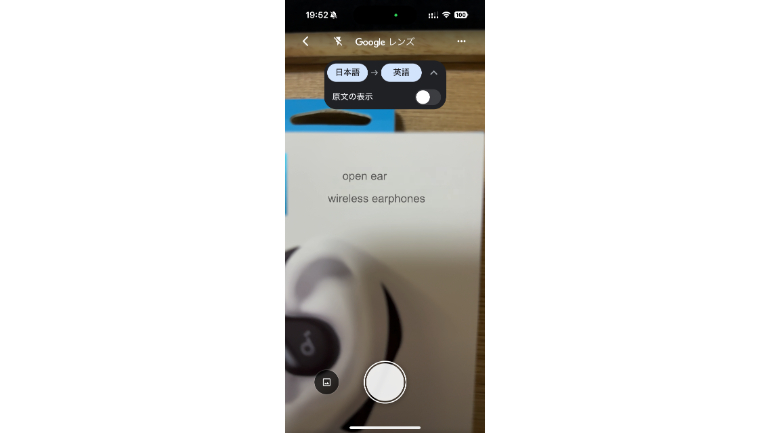
カメラに写った外国語がリアルタイムで翻訳されるはずです!
その2:撮影した写真に写った外国語を和訳する方法
続いて紹介するのは、先にカメラで撮影をしている場合。写真に写っている外国語を和訳する方法です。
手順は以下のとおりです。
最初にGoogle翻訳アプリを起動して「カメラ入力」をタップします。
※初回利用時はカメラ利用の許可を求められる場合があります。

次に、画面左下に表示される写真フォルダのアイコンをタップします。
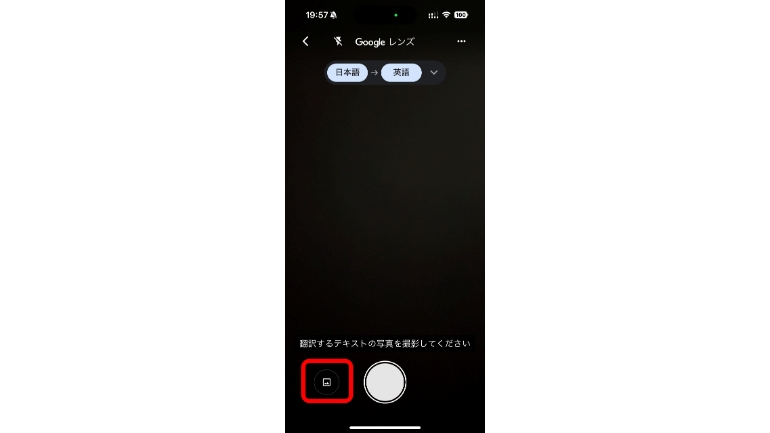
写真フォルダが表示されるので、翻訳したい外国語が写っている写真を選択すると、自動的に和訳が表示されます。
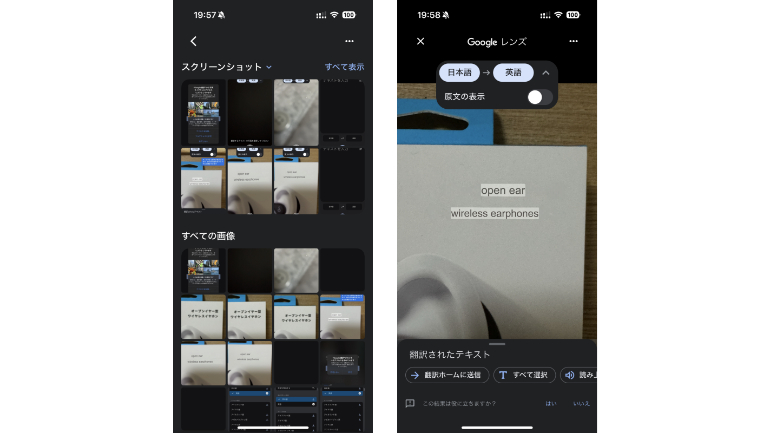
音声入力、会話モードも便利!
写真以外にも、Google翻訳は音声や会話に対しても活用ができます。
Google 翻訳アプリを起動し、下部のマイクアイコンをタップすると、音声入力モードになります。
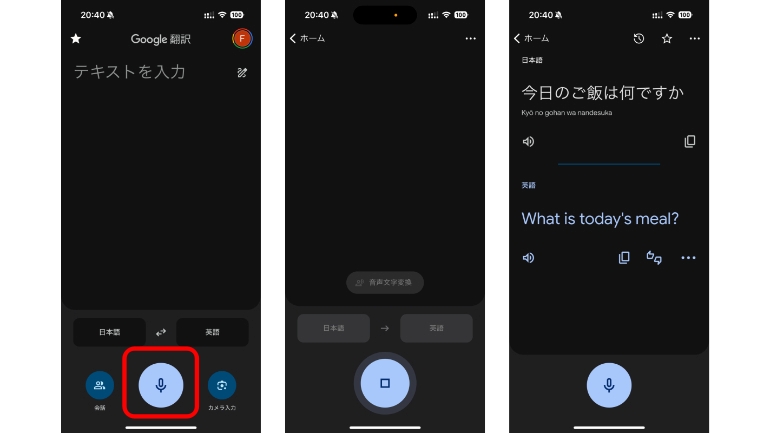
また、左下の「会話」アイコンをタップすると、2言語を読み取り、会話形式で翻訳できるようになります。それぞれの言語の下にあるマイクアイコンをタップすると、聞き取りモードになるので、外国語ユーザーとコミュニケーションをとる時に便利です。
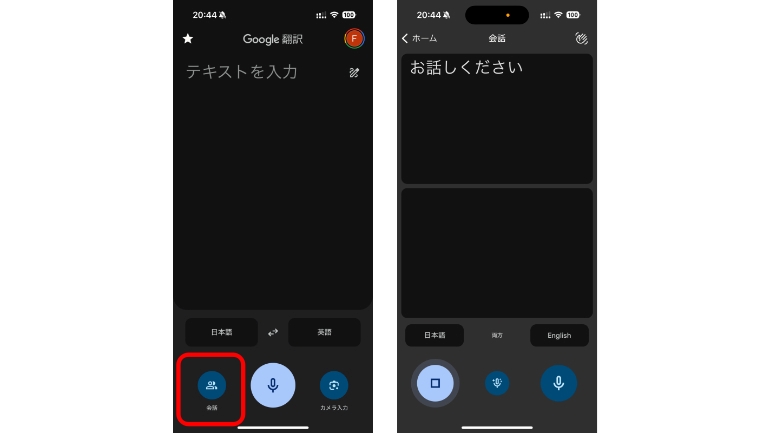
iPhone、Androidスマホで操作方法は共通
上の画像はすべてiPhone 15 Proで使用したGoogle 翻訳アプリのものですが、操作方法はAndroidスマホでも、基本的に共通となっています。
オフラインでも使えるGoogle Pixelシリーズの「リアルタイム翻訳」
Googleのスマホシリーズ「Google Pixel」の中でも、Google Pixel 6以降のモデルでは、オフラインでも利用できる「リアルタイム翻訳」機能が搭載されています。
リアルタイム翻訳では、カメラや写真に写った文字を翻訳したり、会話を翻訳する機能が利用できます。















 DIME MAGAZINE
DIME MAGAZINE













